WordPress Blogunuza Kolayca E-posta Opt-in Açılır Penceresi Nasıl Eklenir
Yayınlanan: 2021-09-13WordPress blog posta listenizi büyütmek ve abone tabanınızı genişletmek için en iyi e-posta katılım pop-up eklentisini mi arıyorsunuz?
Adoric'i deneyin!
Adoric, web sitesi ziyaretçilerinizi abonelere ve ödeme yapan müşterilere dönüştürmenize olanak tanıyan güçlü, cep dostu bir pazarlama yazılımıdır.
Açılır pencere, kayan çubuk veya kayan çubuk kullanarak daha fazla kişinin bülteninize kaydolmasına yardımcı olmak için özel olarak tasarlanmış çözümler ve özelliklerle yüklü olarak gelir.
Bugünün gönderisinde, WordPress blogunuza Adoric kullanarak kolayca bir e-posta katılım açılır penceresini nasıl ekleyeceğinizi göstereceğim.
Kemer bağlamak!
Adoric ile WordPress Blogunuza E-posta Opt-in Açılır Penceresi Nasıl Eklenir
WordPress blogunuza bir e-posta katılım açılır penceresi eklemek için şu adımları izleyin:
Adım 1: Bir Hesap için Kaydolun
İşleri başlatmak için önce Adoric'te bir hesap açın. Tamamen ücretsizdir.
Bu sırada, açılır pencerenin yaşayacağı blog web sitenizin URL'sini sağlamanız istenecektir.
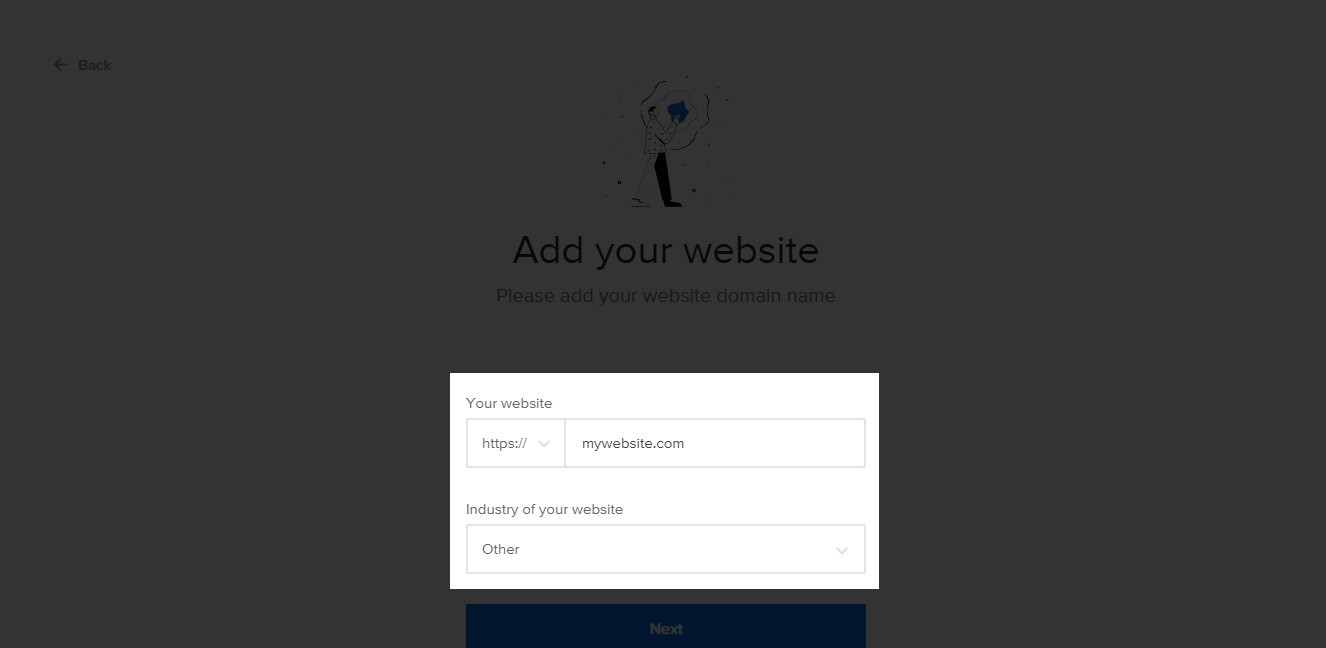
Sağladığınız URL'nin hatasız bir şekilde yazıldığından emin olun. İşiniz bittiğinde, bir sonraki adıma geçin.
Adım 2: WordPress Blogunuza Adoric Kurun
Web sitenizin ayrıntılarını sağladıktan sonraki adım, Adoric'i blogunuza yüklemektir. Bunu yapmak için Şimdi yükle bağlantısını şu şekilde tıklayın:
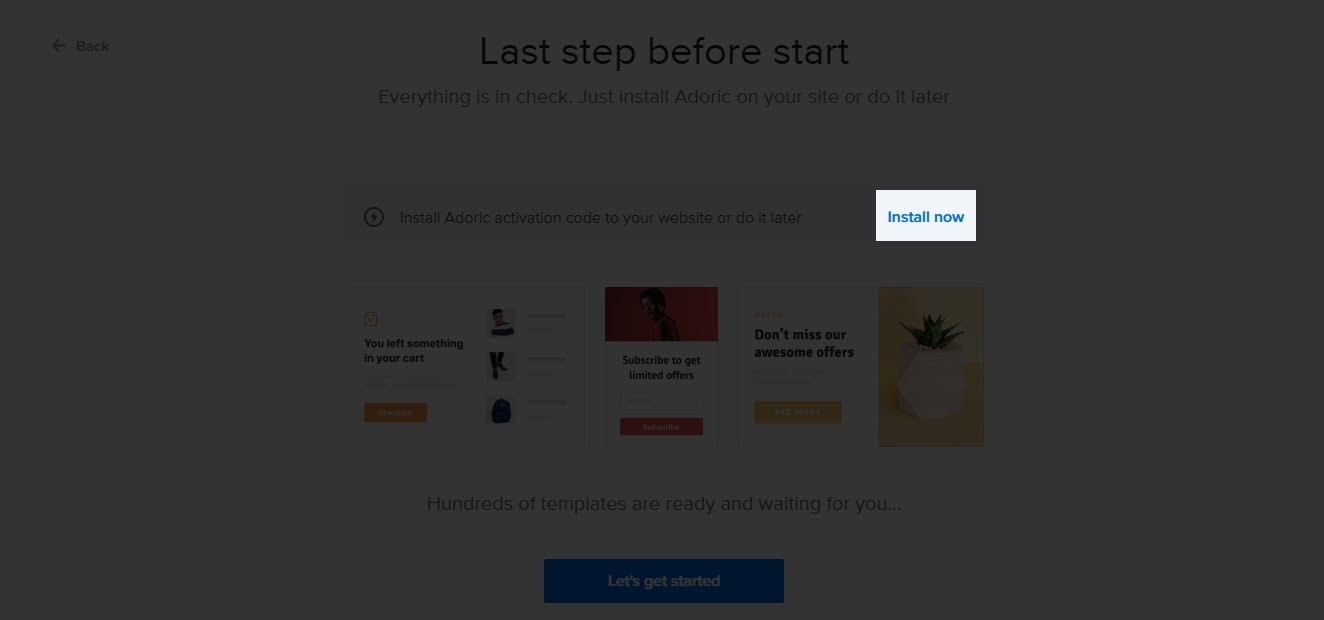
Bu bağlantıya tıkladığınızda, eklenti indirme sayfası görünecektir. Olduğunda, Hesap Kimliğinizi kopyalayın ve güvenli bir yere yapıştırın. Ardından Eklentiyi indir düğmesini tıklayın.
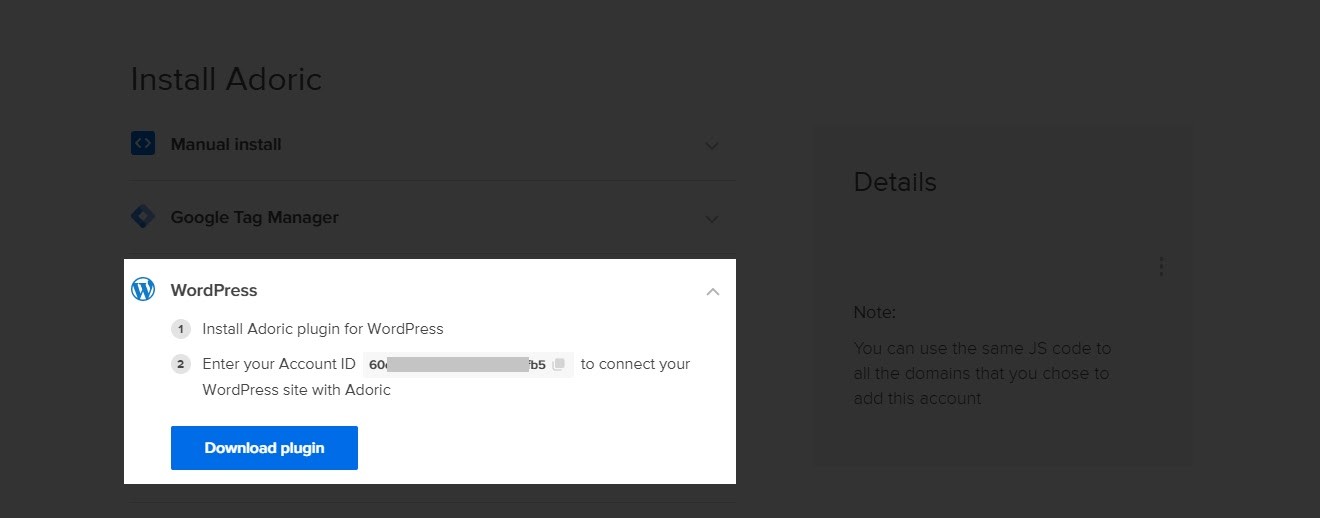
Eklentiyi indirdikten sonra, diğer tüm WordPress eklentilerinde yaptığınız gibi yükleyin, kurun ve etkinleştirin.
Adım 3: Eklentiyi Adoric Hesabınıza Bağlayın
Etkinleştirilen eklentinin çalışması için onu Adoric hesabınıza bağlamanız gerekir.
Daha önce kopyaladığınız hesap kimliğinin devreye gireceği yer burasıdır.
WordPress kontrol panelinizden Adoric >> Dashboard'a gidin .
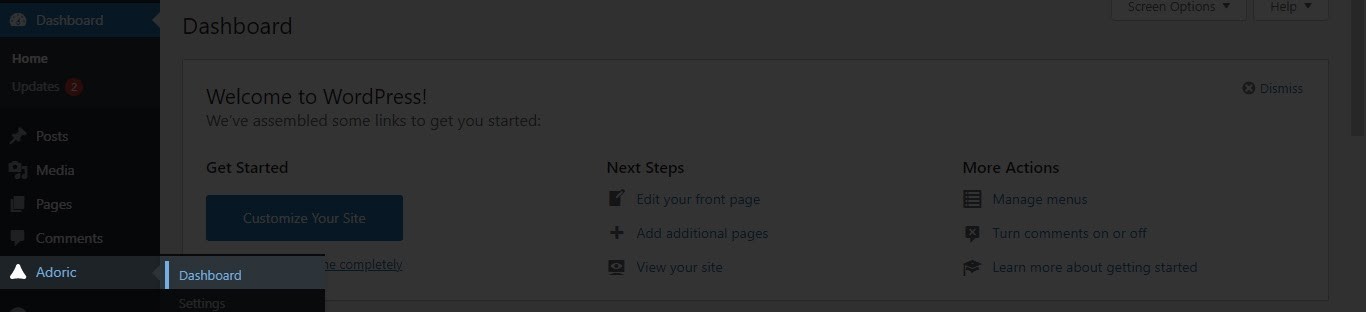
Ardından, aşağıda gösterildiği gibi Hesap Kimliğinizi kutuya girin:
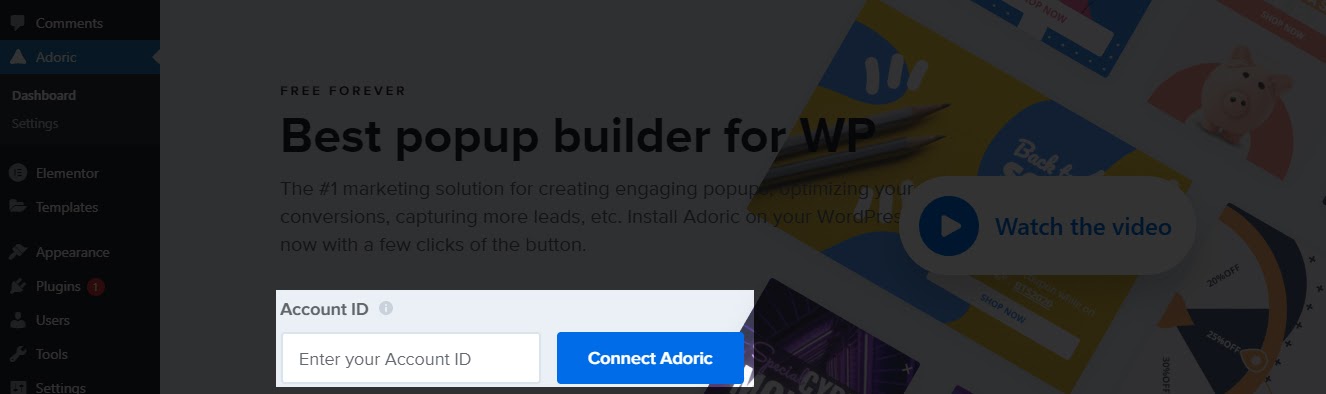
Son olarak, Adoric Bağlan düğmesini tıklayın. Ve bu kadar! Adoric artık WordPress blogunuzda yayında. Şimdi bir sonraki adım, e-posta katılım açılır pencerenizi oluşturmaktır.
4. Adım: Bir E-posta Etkinleştirme Açılır Penceresi Oluşturun
Bunu yapmanın iki yolu vardır: Adoric'in tasarım düzenleyicisini kullanarak sıfırdan bir açılır pencere oluşturun. Ama bu biraz zamanınızı ve biraz öğrenmenizi alacak.
İkinci yöntem, bir şablon seçip onu istediğiniz gibi düzenleyerek açılır pencere oluşturma sürecini başlatmaktır. Burada kullanacağımız yöntem bu.
Başlamak için, Adoric WordPress kontrol panelinizden Açılır pencere oluştur düğmesini tıklayın.
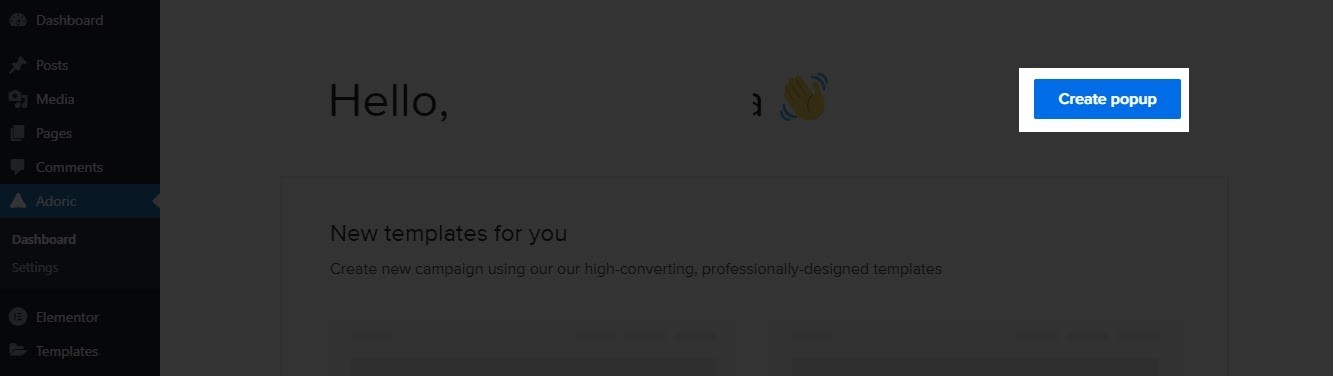
Tıkladığınızda tasarım editörü sayfasına yönlendirileceksiniz. Bu, kullanmak istediğiniz şablonu seçeceğiniz yerdir.
Bunu yapmak için sol bölmedeki Düzen sekmesine tıklayın.
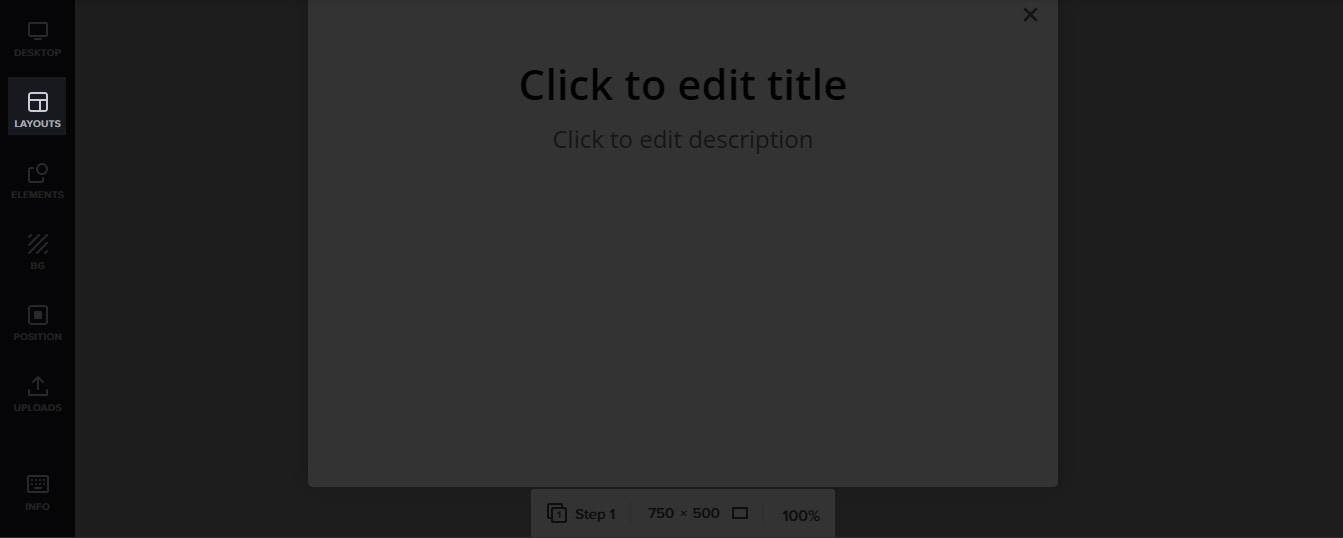
Bunu yaptığınızda, aşağı kaydırdığınızda birçok şablon göreceksiniz. Beğendiğinizi bulun, tıklayın ve otomatik olarak Kanvas'a düşecek.
İşte bu illüstrasyon için kullanacağım.
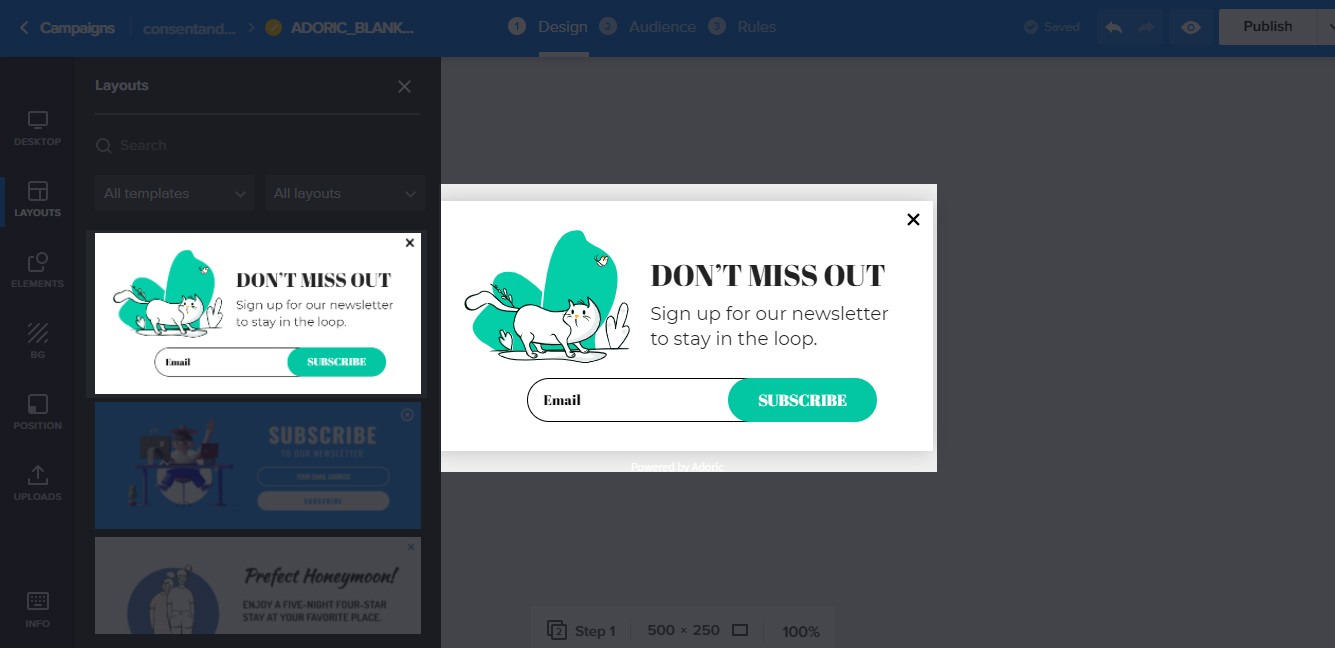
Bu noktada, şablonu istediğiniz gibi düzenlemeye ve ince ayar yapmaya başlayabilirsiniz.
Bunu yapmak için, ince ayar yapmak istediğiniz öğeye tıklayın ve istediğiniz değişiklikleri yapın.
Örneğin, başlık metnini ayarlamak isterseniz, bunu nasıl yapacağınız aşağıda açıklanmıştır:
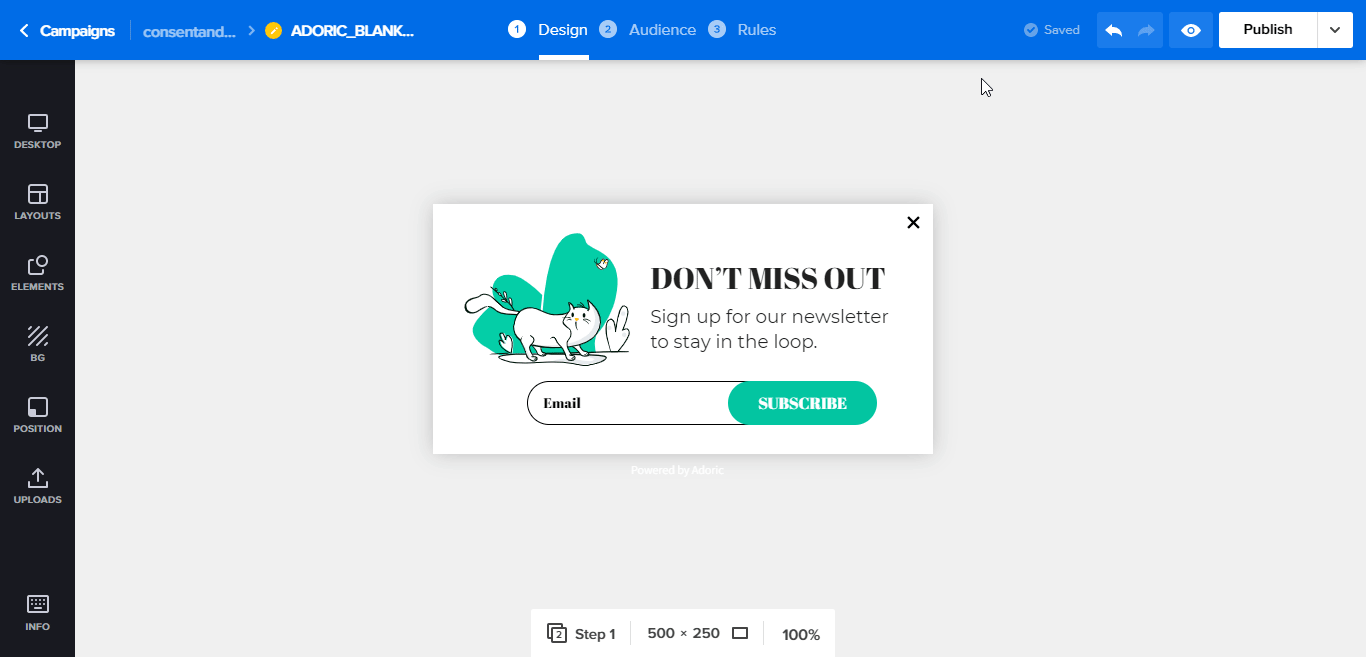
İnce ayar yapmayı ve ayarlamayı tamamladığınızda, bir sonraki adıma geçin.
Adım 5: E-posta Hizmet Sağlayıcınıza Bağlanın
E-posta açılır pencereniz aracılığıyla yakalanan e-postaların nerede saklanmasını istersiniz? Varsayılan olarak, Adoric'in veritabanında depolanırlar ve bunlara doğrudan hesabınızdan erişebilirsiniz.
Ancak MailChimp gibi bir E-posta Servis Sağlayıcı kullanıyorsanız, bunu Adoric hesabınıza bağlayabilirsiniz. Bunu yaptığınızda, yakaladığınız olası satışlarınız oraya kaydedilir.
ESP'nizi bağlamak için katılım formunu tıklayın. Bunu yaptığınızda, bir sol bölme görünecektir. Orada, Entegrasyonlar'ı tıklayın. Ardından tercih ettiğiniz ESP'yi seçin - bu durumda MailChimp.

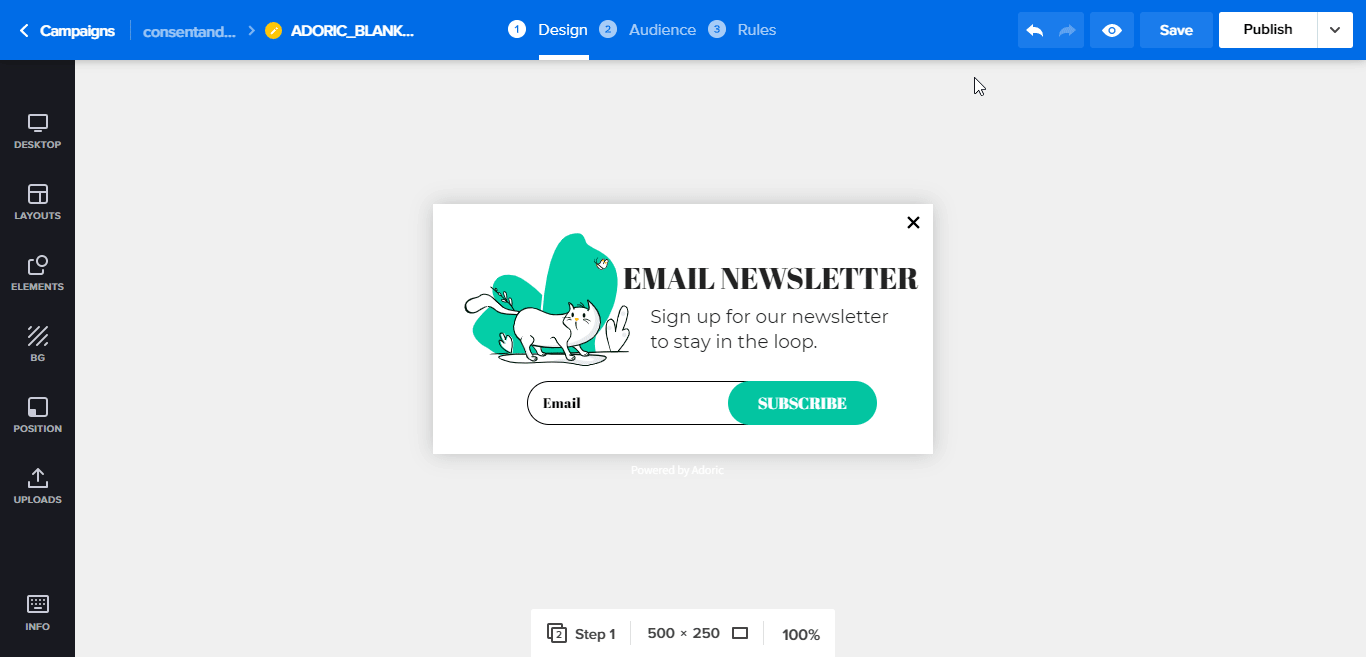
Entegrasyon süreci oldukça kolaydır
Bunu nasıl yapacağınızı öğrenmek için bu kılavuza göz atın.
6. Adım: Pop-up'ınızı Yayınlayın
Pop-up'ınızı oluşturup bir e-posta sağlayıcısı ile entegre ettikten sonra, geriye sağ üst köşedeki Yayınla düğmesine basarak yayınlamak kalıyor.
Artık, varsayılan olarak, yayınlanan e-posta katılım açılır penceresi her sayfada görünecek ve blog web sitenizde yayınlanacaktır. Hangisi hoşunuza gitmeyebilir.
Açılır pencerenin görüneceği belirli bir sayfayı belirtmek için üstteki Kurallar sekmesine tıklayın. Ardından, Yerleşim'e biraz aşağı kaydırın .
Orada, Belirli sayfalar öğesini ve ardından Ekle düğmesini seçin.
Ardından, açılır pencerenin görünmesini istediğiniz sayfanın URL'sini yazın. Anahtar düğmesini değiştirin ve işiniz bitti!
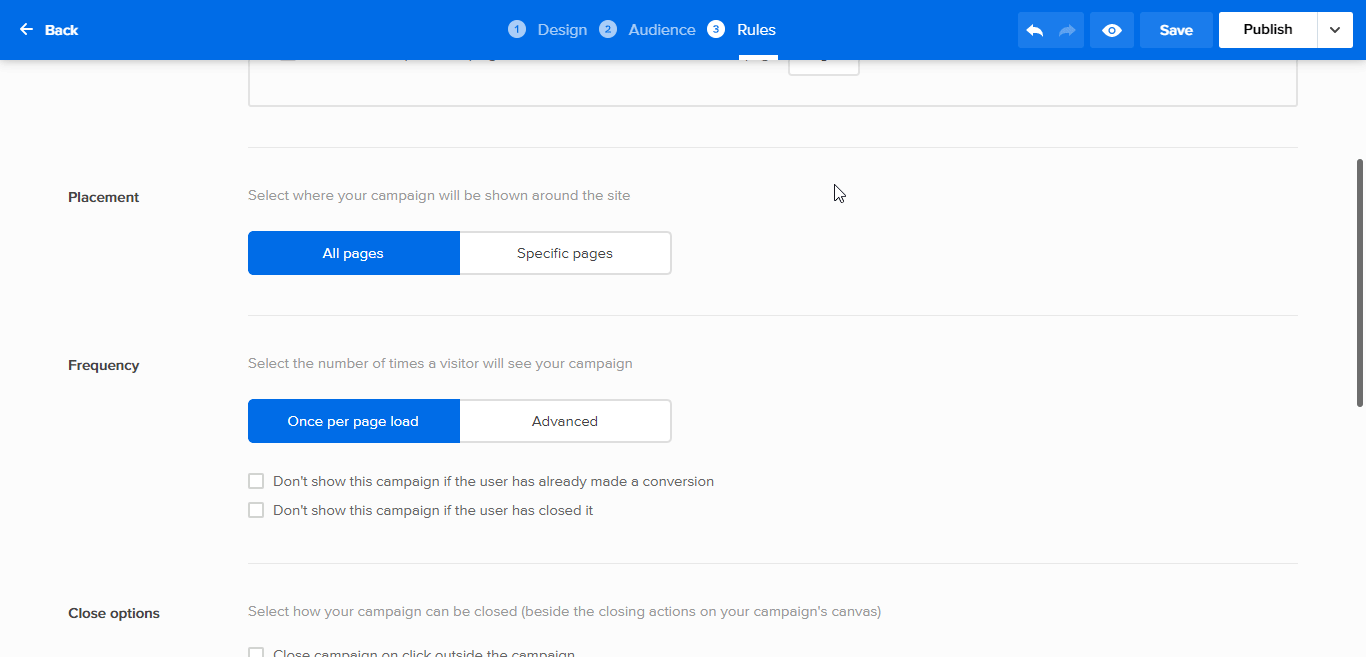
Düzenleyiciye geri dönmek için Tasarım sekmesine tıklayın.
Ek ayarlar
Tamam, açılır pencereniz şimdi yayında ve sayfada istediğiniz yerde gösteriliyor. Sıradaki ne?
Pop-up'ınızı daha etkili hale getirmek ve size daha fazla abone kazandırmak için yapabileceğiniz birkaç şey var.
Bunlardan biri, Adoric'in çıkış niyeti de dahil olmak üzere tetikleme seçeneklerini kullanarak tam zamanı geldiğinde ziyaretçilere gösteriyor.
Yapabileceğiniz başka bir yaratıcı şey, açılır pencerenize bir geri sayım sayacı eklemektir. Bu, ziyaretçilerinizin oyalanmak zorunda kalmadan hızlı bir şekilde hareket etmesini sağlayacaktır.
Adoric'i bir tur atmaya hazır mısınız?
Adoric'i Ücretsiz Deneyin
Blogunuzda E-posta Opt-in Açılır Penceresi Yayınladıktan Sonra Yapmanız Gereken 3 Şey
WordPress blogunuza bir e-posta katılım formu eklemenin tüm amacı daha fazla abone kazanmaktır, değil mi? Tabii ki.
Ancak bunun olması için bu üç şeyi yapmanız gerekir. Ve onlar hakkında kasıtlı olmalısın.
#1. Blogunuza Trafik Çekin
Bu nedenle, önce ilk şeyler: blogunuza trafik çekin. Sonuçta, trafik olmadan abone olamaz.
Şimdi, bununla ilgili 1001 yol var. Ama işte en çok iş bulduğum 3 tanesi.
Hayatınız buna bağlıymış gibi kaliteli geri bağlantılar için avlayın
Blogunuzun Google'da ve diğer arama motorlarında yüksek oranda görünür olmasını istiyorsunuz, değil mi? Pekala, backlink almayı çok ciddiye almalısınız.
Bu arada, geri bağlantılar, diğer web sitelerinden sizinkine işaret eden bağlantılardır.
Ne yapalım?
HARO (Help a Reporter Out) ile bir hesap açın ve onunla geri bağlantı aramaya başlayın.
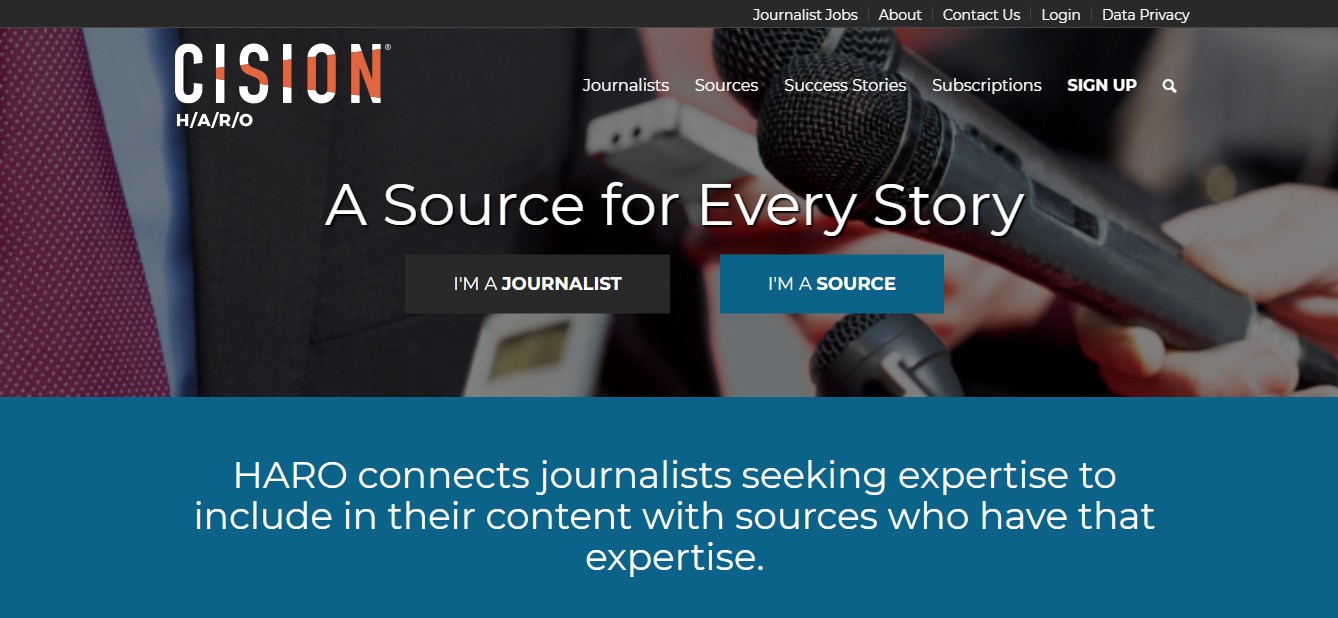
Hedeflenen anahtar kelimeler etrafında düzenli olarak içerik yayınlayın
İçerik yayınlamak, blog yazarlığının tüm özüdür, değil mi? O zaman kesinlikle devam et.
Yalnızca Google'da sıralamak istediğiniz anahtar kelimeler etrafında içerik oluşturup yayınlayarak bu konuda bilinçli olun.
İşe yarıyor!
Facebook ve Google reklamlarını kullanarak yayınladığınız gönderiyi tanıtın
Blog yazılarınızı yayınladıktan sonra mümkün olduğunca çok dikkat çekmek isteyeceksiniz.
Ne yapalım?
Facebook ve Google reklamlarını kullanarak onları tanıtın.
Paraya mal olacak mı? Evet
Reklamınız bittiğinde trafik düşecek mi? Kesinlikle!
Ama işin iyi yanı şu: Gönderilerinizi reklamlar aracılığıyla tanıttığınızda, doğal olarak tıklamalar ve gösterimler alacaklar. Bu, reklamınız durduğunda bile onların Google'da sıralamasına yardımcı olacaktır.
Bu sizin için bir kazan-kazan.
Facebook'ta hedef kitlenizi nasıl bulabilirsiniz?
#2 Baştan Çıkarıcı Kurşun Mıknatıslar Yaratın
Ziyaretçilerinizden size e-postalarını vermelerini istemek yeterli olmayacaktır. Onlara geçerli bir sebep sunmalısın.
Burada bir kurşun mıknatıs devreye giriyor.
Adından da anlaşılacağı gibi bir kurşun mıknatıs, potansiyel aboneleri e-postalarını bırakmaya ikna etmek için kullandığınız şeydir.
Bu ücretsiz bir e-Kitap, hile sayfası, ücretsiz kitap, video eğitimi vb. olabilir.
Sadece hayal gücünüzün vahşi çalışmasına izin verin.
Etkili bir kurşun mıknatıs oluşturmak için biraz yardıma ve ilhama mı ihtiyacınız var?
Etkili kurşun mıknatıslar nasıl oluşturulur
#3 Çıkış Açılır Pencerelerini Kullan
Ziyaretçiler web sitenizi neredeyse gelir gelmez terk mi ediyor? En azından bazılarını geri almak için Çıkış amaçlı bir açılır pencere kullanın.
Bu tür açılır pencere, bir web kullanıcısı bir web sitesinden ayrılmak için hareket ettiğinde gösterilir. Böylece, web sitenizden ayrılmaya çalışan bir ziyaretçiyle yeniden etkileşim kurmanıza olanak tanır.
Neyse ki Adoric, WordPress'te çıkış amaçlı bir açılır pencere oluşturmayı kolaylaştırıyor.
WordPress'te çıkış amaçlı bir açılır pencere nasıl oluşturulur
Çözüm
WordPress blogunuz için dikkat çekici, yüksek dönüşüm sağlayan e-posta tercihli açılır pencereleri oluşturmaya hazır mısınız?
Hemen ücretsiz bir hesap için kaydolun
Adoric'i Ücretsiz Deneyin
